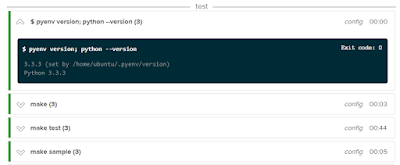そういや、自宅ノートPCの jenkins で NACL ビルドが落ちてる(環境の問題)けど、もういいかな…— ずみっくす (@srz_zumix) 2015, 10月 28TravisCI - Chrome Native Client を Travis-CI で自動ビルドする方法 by @pine613 on @Qiita https://t.co/T9o2ZWImlg— ずみっくす (@srz_zumix) 2015, 10月 28あーそうそう Magnum CI で python 2.7 系が使えるっぽいので、NACL ビルドでも回そうかと思ってる。— ずみっくす (@srz_zumix) 2015, 10月 29つーことで、始めました。Magnum CI。
Travis CI、Drone.io、Shippable、Wercker、Appveyor、Circle CI、Chodeship、ときて8つ目のサービスです。

Magnum CI の特徴といえば、プライベートリポジトリがいくつでも無料で使える(今のところ)点と、Github や Bitbucket はもちろんのこと独自のリポジトリサーバーでも使える点でしょうか。
まぁ、今回は Python 2.7 系が使える CI サービスならなんでも良かったので、細かいことは省略。
サインアップ
Magnum CI では Github アカウントなど外部アカウントでサインアップできないので、普通に登録します。
プロジェクト作成
プロジェクト作成はこちらを参考にしました。

ポイントとしては、Github への WebHook, Deploy Key 登録です。
このへんは他の CI サービスだと勝手やってくれてたところなので、少し手間に感じましたが、
特に躓くことなく普通に登録するだけで OK でした。
(ここで正常にチェックアウトできるか Test Build しておくといいかもしれません。)
ビルド設定
設定は定番の YAML(.magnum.yml) ファイルに書くか Web 上で設定できます。今回は Web 上で済ませました。

設定内容は上記サイトとほぼ一緒です。
画像では Build Step の各項目ごとに分けて書いてますが、分け方に特に意味はありません。
sudo apt-get -qq update -y sudo apt-get -qq install libc6-i386 lib32gcc1 lib32stdc++6 -y unzip wget http://storage.googleapis.com/nativeclient-mirror/nacl/nacl_sdk/nacl_sdk.zip unzip nacl_sdk.zip cd nacl_sdk ./naclsdk list ./naclsdk update ls find . -maxdepth 1 -type d -name 'pepper_*' export NACL_SDK_ROOT="$(find `pwd` -maxdepth 1 -type d -name 'pepper_*')" echo $NACL_SDK_ROOT cd ../ cd projects/nacl make
はじめに必要なものをインストールし、nacl_sdk.zip をダウンロード展開します。
naclsdk の機能を使って環境をインストール。構築された環境から pepper_* のパスを取得して NACL_SDK_ROOT 環境変数にセットします。
iutest の場合、projects/nacl フォルダに NACL 用の Makefile があるので、そこで make をしています。
結果はこんな感じです。
https://magnum-ci.com/public/ad50f16d4e6b5c8a578a/builds
バッジ
最後に CI サービス定番のバッジです。これはプロジェクトの Stats で確認できます。

今回は以上。では~